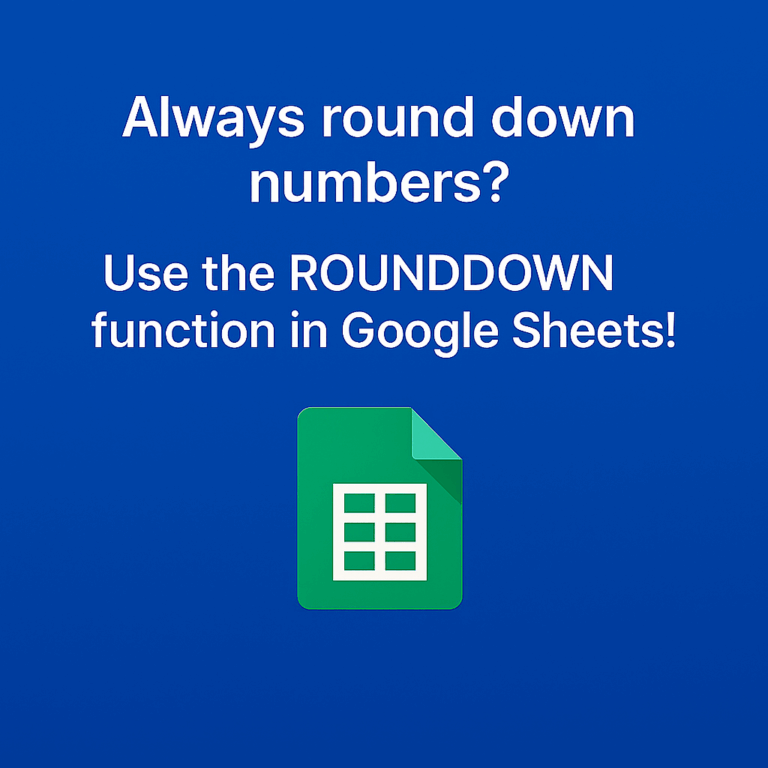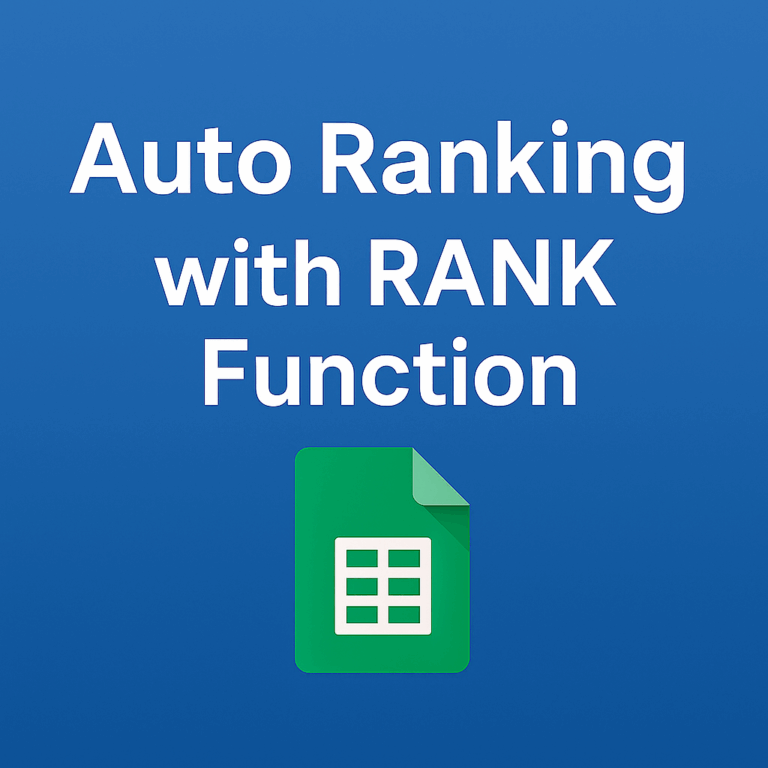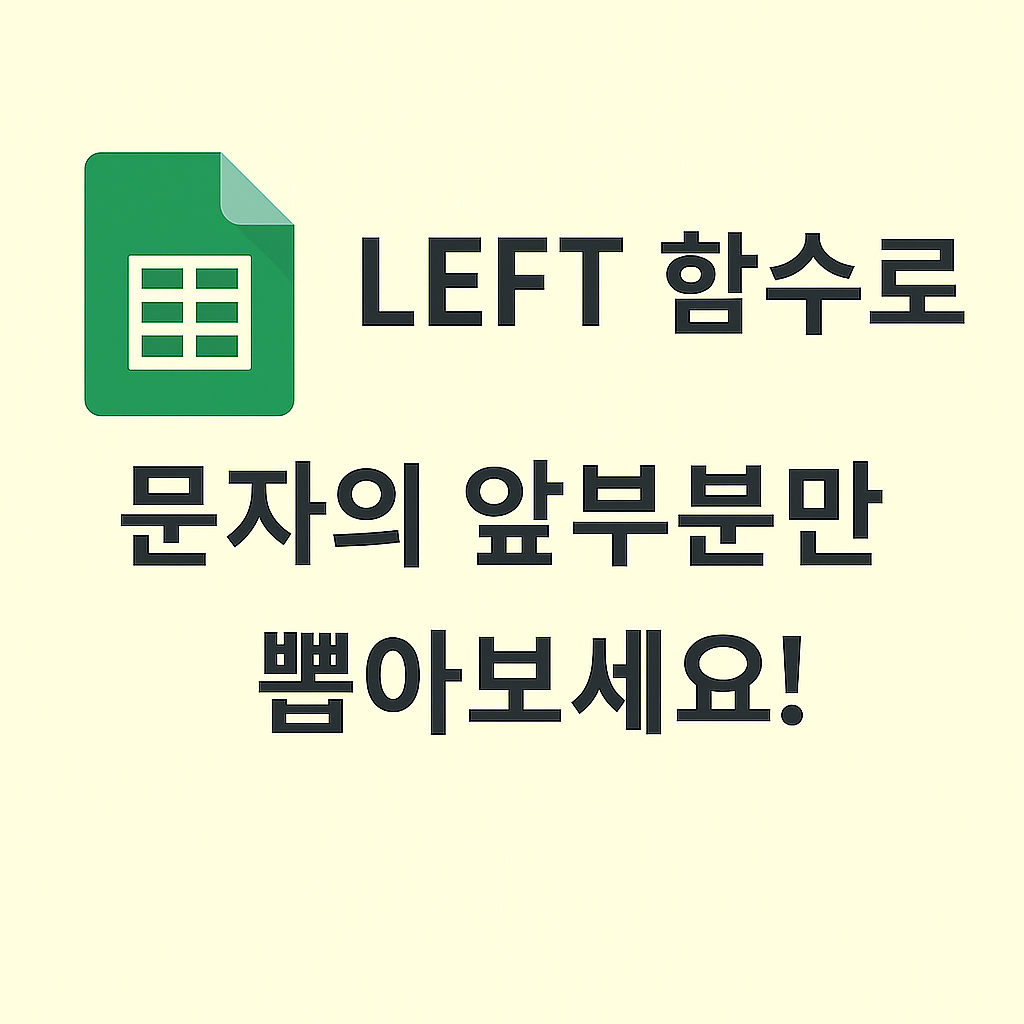📘 Mastering Excel SUMIF Function: Complete Guide with Real-World Examples
- What Is the SUMIF Function?
The SUMIF function adds the values in a range that meet a single specified condition.
It’s perfect for calculating totals based on categories, dates, or thresholds — a go-to tool for automated reports, sales tracking, and more.
- Function Syntax
=SUMIF(range, criteria, [sum_range])
Argument Description
range The cells to evaluate based on the condition
criteria The condition to check (e.g., “>=80”, “Apples”)
sum_range (optional) The cells to sum (if different from range)
- Real-World Examples of SUMIF in Action
✅ Example 1: Sum of Sales for a Specific Product
A (Product) B (Sales)
Ramen 1500
Snack 1200
Ramen 1800
Drink 900
=SUMIF(A2:A5, “Ramen”, B2:B5)
➡ Result: 3,300
✅ Example 2: Sum Scores ≥ 80
A (Name) B (Score)
Minsu 85
Jihyun 77
Taehun 90
Suyeon 88
=SUMIF(B2:B5, “>=80”)
➡ Result: 263
✅ Example 3: Sum Sales After a Certain Date
A (Date) B (Amount)
2024-06-01 50,000
2024-06-10 60,000
2024-06-20 45,000
=SUMIF(A2:A4, “>=2024-06-10”, B2:B4)
➡ Result: 105,000
- Combining SUMIF with Other Functions
🔹 SUMIF + TEXT for dynamic sentences
=”Total Ramen sales: ” & TEXT(SUMIF(A2:A5, “Ramen”, B2:B5), “$#,##0”)
➡ Output: “Total Ramen sales: $3,300”
🔹 When to use SUMIFS instead
When multiple conditions are needed, use SUMIFS:
=SUMIFS(C2:C5, A2:A5, “Ramen”, B2:B5, “>1500”)
- Tips & Best Practices
Enclose all criteria in double quotes (e.g., “>=80”, “Ramen”)
Ensure range and sum_range are of the same length
For dynamic dates, use formulas like “>=”&TODAY() or DATE(…) for safety
✅ Summary Checklist
[x] Use SUMIF for single-condition totals
[x] Wrap conditions in double quotes
[x] Use SUMIFS for multiple criteria
[x] Combine with TEXT, IF, etc. for reporting
[x] Match range and sum_range lengths to avoid errors